Kas Epic Gamesi käivitaja töötab nüüd? Ära paanitse. Vaatamata sellele, et see on üsna tüütu, pole te ainuke, kes selle probleemiga kokku puutunud. Hiljutised aruanded on näidanud, et tuhanded mängijad kogevad samu raskusi. Õnneks on probleemini viivatel võimalikel probleemidel lihtsad ja kiired lahendused. Järgmine juhend selgitab samm-sammult meetodeid Epic Games Launcheri tõrkeotsinguks teie Windowsi seadmetes.
Meetodid, kuidas parandada eepiliste mängude käivitusprogrammi, mis ei tööta Windows 11, 10 puhul
Järgnevalt on loetletud võimalikud abinõud, mis kõik on osutunud edukaks Epic Gamesi käivitusprogrammi teiste mängijate mittetöötamise probleemi lahendamisel. Kõiki meetodeid pole vaja rakendada, lihtsalt liigutage lahenduste loendit allapoole, kuni viga on lahendatud.
1. meetod: käivitage Epic Games käivitaja Start kaudu
Kui proovisite avada Epic Games Launcherit, klõpsates töölaual olevat otseteeikooni, kuid see ei õnnestunud, võite proovida seda käivitada arvuti tegumiriba menüü Start kaudu.
Epic Games Launcheri mittetöötava Windows 10 tõrke lahendamiseks järgige allolevaid samme.
Samm 1: Vajutage klaviatuuril Windowsi klahvi ja sisestage kuvatavasse otsingukasti Epic Games Launcher.
2. samm: Epic Games Launcheri kasutamise alustamiseks valige see otsingutulemuste loendist ja klõpsake nuppu "Jookse."
Kontrollige, kas saate tarkvara käivitada. Kui see nii on, peate eemaldama töölaual oleva otsetee. Ja lisage lähtefaili abil värske otsetee.
Kui olete endiselt mures ja Epic mängude käivitaja probleem ei tööta, liikuge järgmise meetodi juurde.
Loe ka: Kuidas lahendada Epic Gamesi käivitaja musta ekraani probleem
2. meetod: sulgege tegumihalduris Epic Gamesi käivitaja
Kontrollige, kas Epic Gamesi käivitusprogramm pole taustal juba aktiivne. Sellisel juhul, kui proovite programmi käivitada, kasutades töölaual Epic Launcheri otseteed, ei juhtu midagi.
Seetõttu peate esmalt kasutama tegumihaldurit, et lõpetada kõik protsessid, mis on seotud Epic Games Launcheriga. Selleks rakendage järgmisi samme
Samm 1: Et käivitada Tegumihaldur, vajutage samaaegselt klaviatuuril klahvi Control, Shift ja paoklahvi.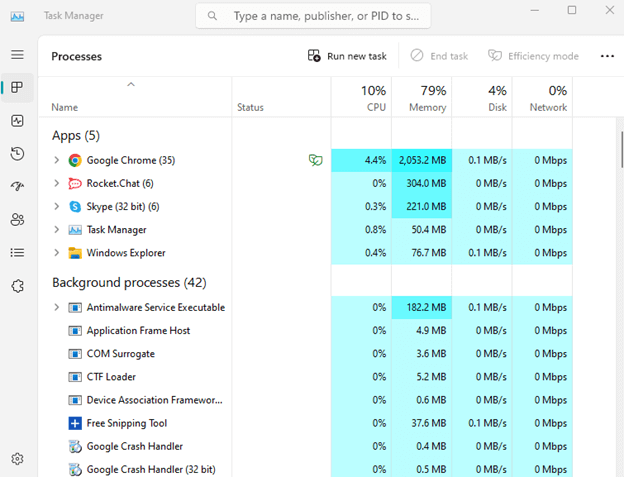
2. samm: Leidke tegumihaldurist EpicGamesLauncher rakendust ja seejärel klõpsake nuppu Lõpeta ülesanne nuppu.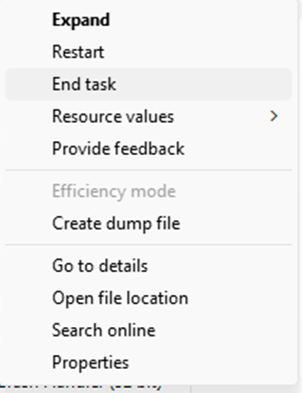
3. samm: Käivitage Epic Games Launcher ja kontrollige, kas probleem püsib.
Kui see meetod ei aidanud parandada Epici mängude käivitaja ei tööta, liikuge järgmise lahenduse juurde.
3. meetod: värskendage oma kuvaseadeid
Kui Epic Games Launcher ei tööta ikka veel, peaksite kontrollima oma ekraani sätteid.
Nii saate oma seadmes ekraanikuva sätteid reguleerida
Samm 1: Paremklõpsake töölaual tühjal alal ja valige Kuva seaded kontekstimenüüst.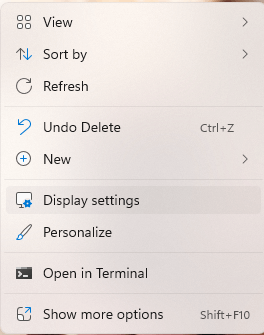
2. samm: Siit leidke valik pealkirjaga "Mastaap ja paigutus” veenduge, et väärtuseks on määratud 100%. Kui ei, värskendage seda 100% -ni.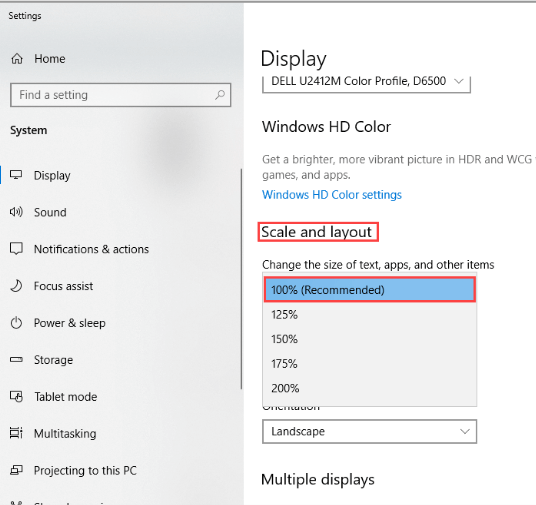
3. samm: Taaskäivitage Epic Games Launcher ja kontrollige, kas probleem on endiselt olemas.
Kui teil ei õnnestunud ülaltoodud lahendustega Epic mängude käivitaja probleemi lahendada, peaksite kaaluma graafika draiveri värskendamine teie süsteemist.
4. meetod: värskendage graafikadraiverit
Kui graafikadraiverid on aegunud, võivad ilmneda peamised mänguprobleemid, sealhulgas Epic mängude käivitaja ei tööta. Laadige uusimad graafikadraiverid käsitsi alla tootja ametlikult veebisaidilt. See meetod nõuab aga oskusi ja aega. Ja seetõttu ei ole see algajatele teostatav valik.
Graafika draiveri automaatne värskendamine:
Biti draiveri värskendaja on üks parimad automaatsed draiverite värskendamise tööriistad mis saab värskendada kõiki teie süsteemi draivereid ühe klõpsuga. Kõik need draiverivärskendused on WHQL-sertifikaadiga ja 100% töökindlad. Lisaks võimaldab see kasutajatel ajastada allalaadimisi.
Pro versiooniga saate avada lisafunktsioone, nagu ühe klõpsuga allalaadimine, ööpäevaringne klienditugi, varundamine ja taastamine ning kuni 60-päevane täielik raha tagasi garantii.
Graafikadraiveri automaatne värskendamine Bit Driver Updateri kaudu
Samm 1: Laadige alla Bit Driver Updater ja installige see, järgides ekraanil kuvatavaid samme.
2. samm: Pärast installimist käivitage tarkvara ja alustage aegunud draiverite otsimist, kasutades Skanni draiverid valik.
3. samm: Kui kuvatakse aegunud draiverite loend, kerige lõpuni ja klõpsake nuppu Värskenda kõik valik.
Märge: See funktsioon on saadaval ainult Pro versiooniga. Tarkvara tasuta versiooni kasutajad saavad korraga alla laadida ühe draiveri värskenduse.
Installige värskenduste draiverid ja taaskäivitage need oma seadmesse rakendamiseks. Nüüd kontrollige, kas värskendatud draiverid suudavad parandada Epic Games Launcheri mittetöötamise probleemi.
Kui probleem püsib, liikuge edasi järgmise alternatiivi juurde.
Loe ka: Valorant ei käivitu arvutis viga [PARANDATUD]
5. meetod: keelake viirusetõrje
Samuti on võimalik, et teie arvutisse installitud viirusetõrjeprogramm põhjustas Epic mängude käivitaja Windows 11 probleemi puudumise. Nagu viirusetõrjetarkvara on teie seadmesse installitud kolmanda osapoole tarkvara, see integreerub väga sügavalt teie süsteemi, võib juhtuda, et see võib põhjustada talitlushäireid.
Kui kasutate mängu mängimiseks Epic Games Launcherit, kasutab rakendus märkimisväärsel hulgal salvestusruumi, protsessorit, mälu ja muid ressursse. See võib lõppeda märkimisväärse turvariskiga. Selle probleemi muutmiseks tehke oma viirusetõrjetarkvaras Epic Games Launcherile erand.
Kui eepiliste mängude käivitaja ei tööta, on siiski võimalik proovida järgmisi lahendusi.
6. meetod: parandage eepiliste mängude käivitaja
Järgmine meetod Epic Gamesi käivitaja tõrkeotsinguks on selle parandamine. Selle meetodi jaoks avage juhtpaneel ja proovige Epic Games Launcherit parandada. Ja seejärel rakendage järgmisi juhiseid:
Samm 1: Dialoogis Käivita sisenemiseks kasutage klahve Windows + R samaaegselt klaviatuuril. See avab Run-kasti.
2. samm: Käivitage aken Programmid ja funktsioonid ning vajutage pärast tippimist sisestusklahvi appwiz.cpl otsingukasti.
3. samm: Pärast paremklõpsamist Epic Games Launcheril valige kontekstimenüüst "Repair".
4. samm: Käivitage Epic Games Launcher uuesti, kui Windows on parandusprotseduuri lõpetanud.
Proovige see avada Epic Games Launcheri abil ja vaadake, kas see töötab. Kui see ei tööta, peate võib-olla jätkama järgmise remondiga.
7. meetod: muutke eepiliste mängude käivitusprogrammi atribuute
Epic Games Launcheri mänguseadete muutmine, nagu on väitnud mitmed mängijad, näib olevat selle probleemi lahendus.
Probleemi lahendamiseks võib järgida järgmist protseduuri:
Samm 1: Leidke oma arvuti töölaual otsetee Epic Games Launcher, paremklõpsake sellel ja valige suvand Atribuudid.
2. samm: Otsige akna vahekaardilt Otsetee välja Sihtmärk:. Kaasa "-OpenGL” päris rajavälja lõpus.
3. samm: Pärast seda peaksite korrigeerimise säilitamiseks klõpsama OK.
4. samm: Taaskäivitage Epic Games Launcher ja kontrollige, kas probleem on lahendatud.
Kui Epic mängude käivitaja ei tööta, proovige järgmisi lahendusi.
8. meetod: installige Epic Games Launcher uuesti
Juhul, kui ülaltoodud lahendustest ei olnud abi, on teil võimalus käivitaja Epic Games uuesti installida. Olete teretulnud jätkama järgmisel viisil:
Samm 1: Dialoogiakna Käivita sisenemiseks vajutage samaaegselt klaviatuuril klahve Windows ja R. See avab käsu Käivita menüü.
2. samm: Avage programmide ja funktsioonide aken ning vajutage pärast käsu tippimist sisestusklahvi appwiz.cpl otsingukasti.
3. samm: Valige "Desinstalli" kontekstimenüüst pärast paremklõpsamist Epic Games Launcheril.
4. samm: Probleemi lahendamiseks taaskäivitage arvuti.
5. samm: Tarkvara arvutisse installimiseks kasutage järgmist abi Epic Games Store'i link
Pärast Epic Games Launcheri uuesti installimist peaks programm automaatselt käivituma.
Loe ka: Kuidas parandada Red Dead Redemption 2 ei käivitu
Korduma kippuvad küsimused (KKK):
Kasutage järgmist jaotist, et saada vastuseid kõige sagedamini esitatavatele küsimustele, mis on seotud sellega, et Epic games launcher ei tööta.
K.1 Kas Epic games server on maas?
Ans. Et kontrollida, kas Epici mängude server on maas, peate külastama ametlikku veebisaiti. Kõiki uuendusi uuendatakse veebisaidil regulaarselt, et vältida kasutajatele suuremaid ebamugavusi. Kui mänguserver on maas, võib mängijatel laadimisel või kuvamisel probleeme tekkida.
Q.2 Kuidas ma oma eepilise käivitusprogrammi lähtestan?
Epic käivitaja lähtestamiseks toimige järgmiselt.
- Paremklõpsake oma süsteemisalves Epic mängude käivitajal ja sulgege see.
- Eemaldage käsurealt käivitusprogrammis rakendatud argumendid.
- Rakendage värskendused ja käivitage Epic Launcher uuesti.
- Epic Launcheri ootel olevad värskendused installitakse automaatselt.
K.3 Miks Epic mängukäivitus jookseb kokku?
Kui teie Epic mängude käivitaja jookseb sageli kokku, võib teie graafika draiveril olla ootel värskendusi. Aegunud draiverid võib takistada suhtlust operatsioonisüsteemide ja käivitusprogrammi vahel. Seetõttu laadige ametlikult veebisaidilt alla uusimad draiverivärskendused või kasutage lihtsalt automaatset tööriista Bit Driver Updater.
K.4 Miks Epic Gamesi käivitusprogramm ei tööta?
Epic mängude käivitaja ei tööta mitmel põhjusel. Kuid neid saab hõlpsasti parandada, kasutades artiklis ülalnimetatud lahendusi. Katkestuste vältimiseks veenduge, et graafikadraiver oleks ajakohane.
Epic Gamesi käivitaja ei tööta: PARANDATUD
Loodame väga, et üks neist lahendustest aitas teil lahendada Epic mängude käivitaja, mis ei tööta Windows 10 või 11 puhul. Mänguprobleemide vältimiseks värskendage kindlasti graafika draivereid regulaarselt. Süsteemidraiveri värskenduste lihtsaks ja kiireks muutmiseks kasutage tööriista Bit Driver Updater.
Kui viga püsib või teil on endiselt probleeme, võtke meiega ühendust kommentaaride jaotises. Täiendavate juhendite ja tehniliste uuenduste saamiseks tellige aga meie ajaveebi.